О том, как создать группу в «Телеграмме», я постараюсь коротко рассказать своим подписчикам. Это один из самых популярных мессенджеров среди большого числа людей. Приложение обладает большим количеством разных функций и «фишек» для общения.
Вы можете переписываться с кем-либо как в личном чате, так и организовать массовый канал, где получите доступ к тому, чтобы объединить нескольких собеседников одновременно. Это возможно сделать за несколько шагов.
Тип групп – какую выбрать
Для начала нужно определить, какой тип группы вы ходите организовать.
Существуют 2 типа объединений:
- Публичный. Это такой тип, который можно свободно найти в интернете и присоединиться, а все материалы общедоступны.
- Частный. Такой вариант подразумевает, что доступ к нему можно получить только с разрешения администратора, по его приглашению или переходе по ссылке.
Решить, какой тип сообщества у вас будет, можно после его создания. Автоматически генерируется частная группа, но в настройках это можно изменить.
При нажатии на 3 точки в правом верхнем углу появится окно с различными опциями, необходимо щелкнуть на «Управлять».
После выбрать кнопку «Тип», там вы сможете указать нужный. Там же копируется ссылка на ваше сообщество, которую вы впоследствии будете присылать людям или размещать в других социальных сетях.
Различия между группой и каналом
В «Телеграме» представлено несколько способов взаимодействия между вами и вашими подписчиками, которые имеют характерные различия:
Создание группы в «Телеграме» без участников
Чтобы организовать сообщество, потребуется совсем немного времени. Сделать это можно как на телефоне, так и на компьютере.
На iOS или Android
Чаще всего и удобнее организовать группу со смартфона, т.к. он постоянно находится рядом. Вне зависимости от того, будете вы создавать группу на Айфоне или Андроиде, методика выполнения одинакова.
Чтобы организовать группу без участников на телефоне, необходимо:
- При создании добавить еще одного человека (любого), помимо вас самих.
- При нажатии на окно наименования появится список всех членов объединения.
- Найти добавленного вами человека, долгим нажатием на экран вызвать контекстное меню и найти опцию «Удалить».
Теперь вы единственный представитель вашего сообщества.
На ПК
Группу можно организовать также на стационарном устройстве.
Чтобы сделать то же на компьютере, необходимо:
- Для начала открыть приложение «Телеграм».
- В левом верхнем углу вызвать меню, после чего на первой строке появится кнопка «Создать группу».
- При нажатии на нее всплывет окно, где вы можете придумать название. После этого вам нужно выбрать и добавить людей.
- Затем отыскать их в списке, нажать на знак крестика рядом с его именем, что приведет к его удалению.
После всех выполненных действий вы останетесь и владельцем своей группы, ее единственным участником.
Продвижение группы в ТГ
Важно будет продвигать ваш паблик, если вы сделали его общедоступным.
Есть 5 проверенных способов развития сообщества:
- Покупка рекламы у других »Телеграм»-каналов.
- Автоматизированные сервисы раскрутки.
- Взаимный пиар.
- Размещение рекламы в других соцсетях.
- Создание тематических подборок.
Управление и основные настройки
Для того чтобы поменять настройки, нужно открыть меню, нажать на знак 3 точек напротив названия (в верхнем правом углу). Затем должно всплыть окно настроек, с помощью которых управляют действиями. Здесь можно добавить администраторов, разрешить реакции и допустимые действия.
Кроме того, здесь можно поменять описание вашего сообщества, рассказать, что размещаете, какой контент предлагаете и т.д. Здесь же в любой момент вы можете переименовать ваше объединение.
Приглашение и удаление пользователей
При создании паблика вы автоматически становитесь ее администратором, за вами остается право приглашать участников. Если выбрали частное объединение, то доступ к нему будет ограничен.
Только вы сможете добавлять пользователей из своих контактов или присылать сгенерированную ссылку только тем, кого считаете нужным пригласить.
Также при необходимости у вас есть возможность удалять пользователей за какие-либо нарушения правил или без причины. Чтобы удалить члена вашего объединения, необходимо в выбранном вами сообществе нажать на знак 3 точек в верхнем правом углу, затем, увидев список участников, выбрать того, кого нужно исключить. Долгим нажатием пальца вызвать контекстное меню, отыскать опцию «Удалить» и подтвердить свое решение.
Обзор
Теперь, когда пользователь создаёт группу, она автоматически открывается, как частная. Чтобы сделать её публичной, необходимо обратиться к настройкам и поменять статус паблика.
Но если Ваше сообщество открытое, и Вы хотите его сделать приватным, читайте дальше. В первой части статьи мы расскажем, как закрыть группу в Телеграмм на телефоне и компьютере самостоятельно.
Набрать много подписчиков в Телеграм по низким ценам можно на нашем сайте как в открытую, так и в приватную группы.
Поклонникам продукции Apple необходимо действовать следующим образом:
- Внизу экрана найдите раздел с чатами и нажмите на него;
- В списке диалогов откройте нужную Вам группу;
- Коснитесь названия паблика вверху телефона. Вылетит дополнительное меню;
- В этом окне откройте раздел «Подробнее»;
- В правом углу телефона сверху найдите кнопку «Изм.» и нажмите на неё;
- Выберите пункт «Тип группы»;
- Поставьте галочку напротив слова «Частный», и Ваша группа станет закрытой.
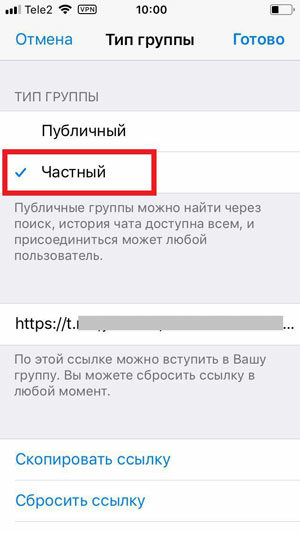
Если Вы работаете в приложении Telegram с компьютера или ноутбука, то следующая инструкция специально для Вас:
- Слева в списке диалогов отыщите Вашу группу и выберите её;
- В правом верхнем углу монитора нажмите на многоточие, чтобы открыть дополнительное меню;
Заказать услуги раскрутки недорого можно ниже
- Вам нужен пункт «Управление группой»;
- В новом окне щёлкните по «Информация о группе»;
- В настройках выберите «Частная группа». Теперь Ваш паблик стал приватным. Другие люди смогут в него вступить только по Вашему приглашению.
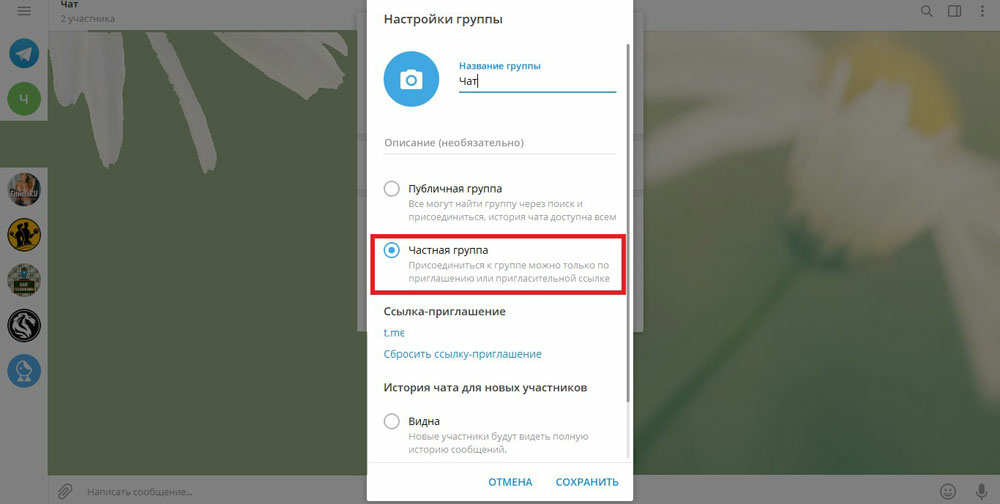
Интерфейс приложения на андроидах во многом похож на компьютерную версию, поэтому гайд отличается незначительно. Представляем пошаговый план по закрытию чата для любителей «зелёных роботов»:
- В окне с чатами нажмите на нужную группу;
- Затем щёлкните по её названию вверху телефона;
- Нажмите на значок настроек в правом верхнем углу;
- Выберите меню «Информация о группе»;
- Измените статус группы с публичного на частный, и тогда она станет закрытой.
Никто не будет спорить с тем, как легко и просто сделать паблик приватным в Telegram. Закрытая группа имеет свои преимущества.
Во-первых, к ней не смогут получить доступ неадекватные товарищи. Ведь порой они приносят немало проблем. И администратору чата придётся заниматься этим вопросом и вручную их блокировать. А чем популярнее паблик, тем больше работы у админа.
Во-вторых, Вы можете брать деньги за вступление в группу. Если увеличить популярность сообщества, то желающие к нему присоединиться будут готовы платить за вход.
В-третьих, группы имеют лимит на количество участников. Паблик не может включать более 200000 человек. Поэтому, когда показатель приближается к этой цифре, админы его закрывают. За счёт этого появляется возможность наполнить чат активной и качественной аудиторией.
В следующей части статьи Вы узнаете, как создать закрытое сообщество с нуля. О том, как удалить ненужную группу в Telegram, мы писали ранее.
Переходите на сайт Avi1.ru, чтобы начать использовать все инструменты, которые предлагают популярные социальные сети. Полученные знания помогут Вам раскрутить любой аккаунт.
Как создать закрытую группу в Телеграмм
Что делать, чтобы преобразовать имеющийся публичный чат в приватный, Вы уже знаете. Далее мы расскажем, как создать закрытую группу в Телеграмм с чистого листа.
Инструкции будут рассмотрены для всех видов устройств. И начнём, пожалуй, с «яблочных» гаджетов:
- В открытом приложении перейдите в меню «Чаты». Оно располагается внизу телефона;
- Найдите значок в виде карандаша в правом углу экрана и нажмите на него;
- В новом меню Вам нужно открыть «Создать группу»;
- Добавьте друзей в Ваше новое сообщество и коснитесь «Далее»;
- Затем придумайте интересное название для Вашего чата;
- Нажмите «Готово». Созданная группа будет автоматически закрытой. Вы можете проверить это в настройках паблика. Для этого в открытом чате нажмите на его название, перейдите в меню «Подробнее», и в пункте «Изменить» Вы увидите раздел с типом группы.
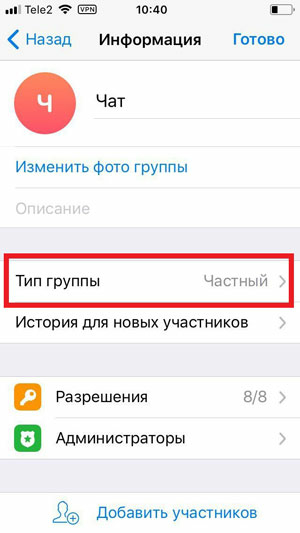
Чтобы сделать приватное сообщество в Telegram на компьютере, нужно:
- Щёлкнуть по кнопке вызова меню. Она находится в левом верхнем углу и представляет собой три линии;
- Выбрать раздел создания группы, он возглавляет список;
- Придумать название для чата;
- Включить друзей в чат из имеющегося списка;
- Новая группа будет закрытой. Чтобы убедиться в этом, откройте раздел «Информация о группе» в меню «Управление группой».
Как сделать закрытую группу в Телеграмм всем, кто пользуются приложением на андроиде:
- Вверху экрана слева откройте меню. Для этого нажмите на кнопку с тремя линиями;
- Перейдите в раздел «Новая группа»;
- Выберите из списка друзей всех, кого хотите добавить в чат;
- Придумайте ник для Вашего паблика. Кстати, его можно будет изменить в любое время в настройках группы.
Закрытый чат — это прекрасная возможность для приватного общения между компанией друзей или группой коллег. Вы можете обсуждать любые вопросы, не беспокоясь, что их увидят посторонние люди. Попасть в частный паблик возможно только по пригласительной ссылке. Эту ссылку Вы можете найти в разделе управления группой.
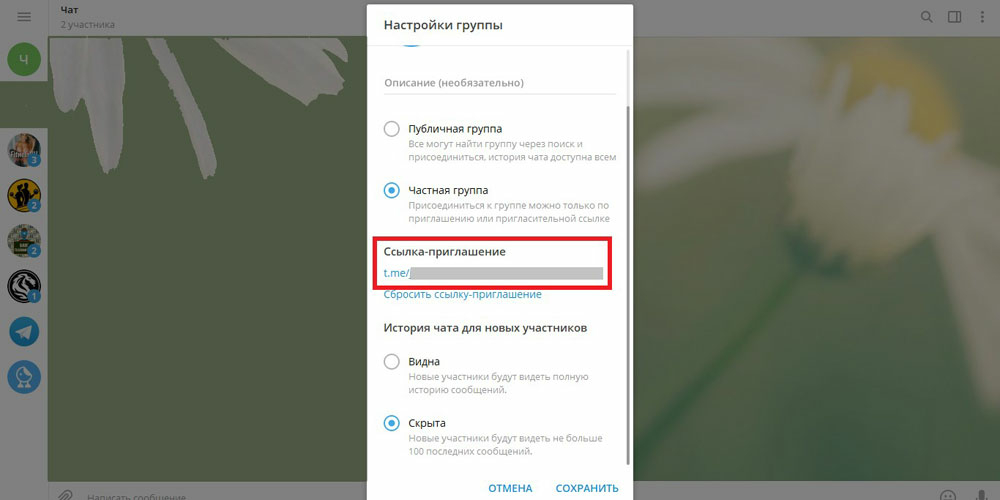
Кстати, В Telegram можно не только создавать группы. Эта многофункциональная социальная сеть, где пользователи открывают каналы и ведут блог, делают собственные наборы стикеров и обмениваются любыми файлами.
Как попасть в закрытую группу в Телеграмм – все лазейки
Нет ничего проще того, чтобы создать собственную группу и присвоить ей статус частной. Но как попасть в закрытую группу в Телеграмм и возможно ли это, мы рассмотрим далее в статье.
Закрытое сообщество Вы не найдёте в свободном доступе. Пытаться набирать название паблика в поиске — бессмысленная затея, его там не будет. Разработчики приложения хорошо позаботились о защите данных пользователей.
Чтобы попасть в частный паблик, Вы должны получить приглашение в виде ссылки от её создателя или одного из участников. Поэтому, один из первых способов — это просто попросить администратора добавить Вас в группу или отправить Вам пригласительную ссылку.
Если Вы нашли её на стороннем онлайн-ресурсе, например в социальной сети VK, то следуйте нашей инструкции:
- Вам нужно перейти по ссылке;
- Вы будете автоматически переведены в приложение (если оно у Вас установлено);
- Затем следует нажать на кнопку «Присоединиться» и дождаться подтверждения от администратора. Создатель паблика внесёт Вас в чат, как только увидит Вашу заявку. Обычно, это не занимает много времени.
- После того, как он это сделает, Вы получите доступ к сообщениям и сможете отправлять свои.
Некоторые админы закрытых групп берут деньги за вступление в чат.
В этом случае единственный способ попасть в паблик — это заплатить за вход. По-другому никак не получится. Ведь закрытые группы создаются именно для того, чтобы в них не могли незаконно проникнуть ненужные люди. Вы не сможете взломать систему, поскольку Telegram — это безопасная и защищённая социальная сеть.
Итак, подводим итоги. Попасть в частную группу Вы сможете только двумя способами. Первый — попросить админа выслать приглашение. Второй — заплатить, если вход в чат платный. Никаких других вариантов у Вас нет.
В этой статье мы поделились с читателями, как попасть в закрытую группу в Телеграмм, какими способами создать приватный паблик или изменить статус имеющейся группы. Надеемся, благодаря нашим советам, Вы сможете быстро решить Вашу проблему.
Существует огромное количество мест, где бизнес взаимодействует со своей аудиторией. Одно из новых, где еще не так сильно развита конкуренция — каналы в Telegram.
Отличие между каналом и группой
Главное отличие канала от группы — по умолчанию его участники не могут общаться друг с другом. Если администратор при публикации поста разрешит его комментирование, то посетители канала смогут высказать свое мнение в привязанной группе.
Вы не можете увидеть других участников Телеграм-канала — в общем доступе есть информация только об общем числе читателей.Таким образом достигается приватность, и каждый из участников может не беспокоиться, что факт его участия в канале станет известен кому-то еще. Пользователи канала также не увидят, что к нему присоединился новый подписчик. В группе же о каждом новом пользователе приходит соответствующее сообщение, которое видят все участники.
Для наглядности представим различия между каналом и группой в виде таблицы:
Виды каналов
Все Телеграм-каналы делятся на 2 вида в зависимости от возможности вступления в них — публичные и приватные.
Публичные
Публичный канал может найти через поиск любой пользователь приложения. Вступить в него может любой желающий. Такие каналы подходят для привлечения максимального количества заинтересованных людей, прогрева аудитории и продаж.
Приватные
Вступить в приватный канал можно только по специальной ссылке-приглашению. Даже если человек знает точное название канала, он не сможет найти его через поиск. Приватные каналы подходят для общения с людьми, уже купившими ваш продукт. Например, если вы создаете онлайн-курсы, в закрытом канале можно оповещать участников о дате и времени следующего вебинара.
Как создать канал
Создать канал может любой пользователь Телеграма. Для этого не нужны специальные навыки. Просто делайте все по нашей инструкции.
С телефона
Интерфейс телефонов с операционной системой Android несколько отличается от телефонов, работающих на iOS, поэтому будет целесообразно рассмотреть этапы создания канала на таких смартфонах раздельно.
Заходим в приложение. В правом нижнем углу находится синий кружок с карандашом.
Нажимаем на него и выбираем “Создать канал”.
Заполняем данные о канале: название и описание, загружаем аватар, нажимаем на галочку в верхнем правом углу.
На следующем этапе выбираем вид канала —- публичный или частный, иа также прописываем ссылку, по которой на канал смогут перейти подписчики.
Нажимаем на галочку в правом верхнем углу. Приложение предложит добавить новых подписчиков —- это можно будет сделать и позже. Нажимаем на синий кружок со стрелкой в правом нижнем углу.
Канал создан! Можете наполнять его контентом.
IPhone
Перейдя в приложение, в правом верхнем углу вы увидите синий квадратик с карандашиком. Нажмите на него.
Выберите “Создать канал”.
Заполните название и описание, загрузите аватар. Нажмите “Далее” в правом верхнем углу.
Пропишите ссылку и выберите ее тип —- публичная или частная. Здесь же также можно запретить копирование материалов из канала. Этот параметр можно будет изменить в настройках. Нажимаем “Далее”.
Как и в android-приложении, на следующем этапе можно пригласить подписчиков из своих контактов, а можно сделать это позже. Снова нажимаем “Далее”.
Через компьютер
Этапы создания канала в Telegram одинаковы для Windows и MacOS, но некоторые элементы интерфейса приложений для этих операционных систем немного различаются.
Windows
Заходим в программу Telegram и нажимаем на три полоски в верхнем левом углу.
Открывается меню, в котором нужно выбрать пункт “Создать канал”.
Всплывает окно, в котором мы вводим название и описание канала, загружаем аватар. Нажимаем “Создать”.
Следующий шаг — выбор приватности канала: публичный или частный. Здесь же необходимо прописать ссылку.
Нажимаем “Сохранить”. Следующий шаг — добавление участников. Если это нам пока не нужно, нажимаем “Пропустить”. И вот канал создан.
MacBook
Зайдите в программу Telegram. В левом верхнем углу находится синий квадратик с карандашом —- кликните на него и выберите “Создать канал”.
Вводим всю ту же информацию: аватар, название, описание. Нажимаем “Далее” в правом верхнем углу.
Выбираем тип канала, прописываем ссылку, указываем, разрешена ли пересылка материалов канала. Нажимаем “Готово”.
Telegram-канал для бизнеса
Ссылка на канал должна быть максимально простой, чтобы пользователи при желании могли легко ввести ее в поисковую строку. Это может быть транслитерация названия канала или наименование вашего главного продукта по-английски. Если при вводе ссылки оказалось, что она уже занята — не добавляйте к ней символов, пока не получится свободный адрес. Лучше придумайте что-то другое — уникальное, что будет ассоциироваться только с вами.
Вы можете настроить канал в зависимости от целей его создания. Покажем на компьютере, как это сделать.
Где находятся
Зайдите в канал и нажмите на его название.
В правом верхнем углу нажмите “Изм.”
Вы в настройках!
Меню настроек
В меню настроек канала вы можете изменить его название, описание, тип или аватар, а также изменить конфигурацию следующих параметров:
- “Обсуждения” — при включении данного параметра создается отдельная группа, где дублируются посты канала с возможностью комментирования;
- “Подписывать сообщения” — публикация постов с указанием их автора. Может быть полезно, если канал ведут несколько администраторов;
- “Администраторы” — вы можете назначить администратором любого пользователя и выбрать для него возможности;
- “Подписчики” — просмотр текущих читателей канала, добавление новых и бан нежелательных;
- “Черный список” — читатели, которых забанил администратор канала.
Если зайти в “Администраторы”, вы увидите параметр “Недавние действия”
Здесь отображаются все действия, которые произошли в канале за последние 2 дня. Например, здесь администраторы могут посмотреть, кто из читателей присоединился к каналу или покинул его.
Оформление Телеграм-канала
Чтобы в новый канал пришли читатели, нужно позаботиться о его оформлении. Рассмотрим этот вопрос подробнее.
Аватар канала
Аватар должен вызывать интерес у пользователей. Выберите для него интересную картинку с четким изображением или логотип. При этом не советуем выбирать изображения с множеством мелких деталей — пусть это будет крупное изображение одного предмета, которое хорошо видно в маленьком кружке.
Пример хорошего аватара
Пример плохого аватара
Описание канала
Описание должно давать пользователю четкое представление о том, куда он попал. Напишите здесь о контенте, который вы публикуете, чем он будет полезен читателю, а также разместите ссылку своего сайта.
Пример хорошего описания
Пример плохого описания
Броские заголовки
Заголовки постов должны вызывать у подписчиков желание продолжить чтение. Но не стоит уподобляться журналистам желтой прессы — не пишите в духе: “Он неделю пил наш чай и у него выросло это!”. Заголовок должен отражать информацию, которая написана под ним, не искажать ее и не противоречить ей. Например, если вы пишете о том, как похудеть, то так и назовите пост: “5 способов похудения, которые работают”.
Чередование постов
Чтобы заинтересовать разных представителей аудитории, контент должен быть разнообразным. Вы можете писать о новостях в своей индустрии, о полезных лайфхаках, о предстоящих мероприятиях. Главное — не выкладывать подряд несколько постов одной темы. Это грозит тем, что они будут не прочитаны, а пролистаны.
Соотношение контента
Весь контент, который размещен в Телеграме, может быть информационным, продающим, вовлекающим, развлекательным или вирусным. В коммерческом канале примерно 40% постов должны быть информационными, 20% — развлекательными и 40% — продающими. При этом не следует сразу после создания канала пытаться продавать. Аудиторию сначала нужно подготовить, рассказав ей о продукте и описав ее преимущества. А чтобы в это время читатели не уснули от скуки, нужно иногда развлекать их смешными историями, подходящими по теме.
Пример неудачного соотношения контента
Пример удачного соотношения контента
Если вы подключаете к каналу группу для комментариев, то в информационные и развлекательные посты можно вставлять вовлекающие элементы, которые будут побуждать аудиторию общаться.
Вирусный контент невозможно запланировать — им может стать и информационный пост, и смешная картинка, и запуск продаж нового продукта. Информация становится вирусной, когда подписчики начинают активно пересылать ее своим друзьям, а те настолько увлекаются ей, что приходят в ваш канал. Повысить вероятность этого можно, если знать, какие болевые точки есть у вашей аудитории и как на них воздействовать.
Время постинга
Хорошо, если посты на определенную тему будут выходить в определенное время. Например, утром вы можете публиковать новости, в обед — интервью, за пару часов до окончания рабочего дня — шутку или мем, вечером — расслабляющий рассказ.
Подключение ботов
Боты помогают произвести апгрейд телеграм-канала таким образом, чтобы он превратился из обычного блога в интернет-магазин, образовательную платформу или биржу фриланса. Благодаря ботам вы можете сэкономить на администраторах канала, поскольку они могут автоматически отвечать на частые вопросы, оформлять заказы, принимать оплату, рассылать сообщения и публиковать посты.
Выберите его, а затем в открывшемся чате нажмите “Начать”.
Привлечение трафика
После создания канала вы можете пригласить в него до двухсот читателей из своего списка контактов. Остальные же пользователи должны сами каким-то образом узнать о вашем канале.
Добавьте ссылку канала в описании вашего профиля других соцсетей, разместите кнопку с аналогичной ссылкой на вашем сайте, напишите никнейм канала на своей визитке, опубликуйте статью в популярном издании с упоминанием вашего канала.
Зарегистрируйтесь в каталогах телеграм-каналов. Найти их можно по поиску в интернете, и обычно за регистрацию владельцы этих сайтов денег не берут — они зарабатывают на рекламе. Живых подписчиков вы там вряд ли наберете, но зато о вас смогут узнать владельцы других каналов и предложить взаимопиар.
Реклама
- в других популярных каналах;
- в телеграм-ботах;
- на биржах рекламы.
Главное — будьте бдительны, чтобы не наткнуться на мошенников. Проверяйте всю информацию о рекламораспространителе, ищите отзывы о нем в интернете, спрашивайте совета у опытных знакомых.
Также недавно запустилась рекламная платформа Telegram Ads, но порог входа на нее в данный момент от €1 млн. Постепенно он должен снизиться и стать доступным для малого бизнеса.
Как удалить созданный канал в Телеграме
Если владелец канала покинет его, он не удалится. Канал можно будет найти в поиске и вступить в него, все материалы останутся доступными читателям.
Для удаления канала и материалов нужно перейти в меню настроек и выбрать функцию “Удалить канал”. Это можно сделать, если у канала менее 1 000 подписчиков. Если же канал набрал более тысячи читателей, удалить его можно только через техподдержку.
Подведем итог
Хороший канал в Телеграме — это дополнительный источник роста трафика и привлечения аудитории, повышения узнаваемости бренда и лояльности клиентов. Телеграм-канал может стать и самостоятельной площадкой для ведения бизнеса, заменив собой другие площадки. Главное — публиковать там качественный контент с заботой о читателях.
Читайте в статье, как сделать канал в Телеграм на компьютере или телефоне онлайн. Вы также узнаете, как быстро изменить тип канала на частный или публичный.
Недорогое продвижение Телеграм
Возможность запускать каналы в Telegram появилась в 2015 году. Если Вы хотите узнать, как сделать канал в Телеграмм, тогда читайте данную статью.
Каналы — это чаты, в которых онлайн публикуется текстовый и медиа контент на заявленную тематику. Они представляют собой нечто среднее между блогом и новостной лентой.
Самый безопасный способ – это заказать подписчиков канала в Телеграм, так как таким образом все Ваши данные находятся в строжайшей конфиденциальности.
Прежде чем приступать к запуску канала, необходимо посмотреть, чем они так хороши, какие имеют отличия от пабликов, и кто их создаёт. Так Вы будете знать, чего стоит ожидать от их функционала.
Особенности каналов в Telegram:
- Односторонняя публикация постов. Сообщения в чат может отправлять только администратор. Остальные участники выступают в роли читателей и не могут писать послания или комментировать статьи;
- В каналах нет лимита на число участников. Однако, когда их сумма перевалит за 200, админ сможет видеть имена только этих двухсот человек. Остальные будут скрыты под ликом анонимности;
- Участники не смогут узнать имена других пользователей, подписанных на данный канал. Всё, что они видят — это общее число людей, вступивших в паблик;
- На канале создатель может назначить администраторов сообщества и определять, за что они будут ответственны: изменение профиля, отправка, редактирование и удаление сообщений, добавление подписчиков, назначение админов.
Можно сделать вывод, что каналы создаются теми пользователями, которые хотят вещать на большую аудиторию и делиться какой-то информацией или вести личный блог. В группах же принимают участие в общении и публикуют посты все участники.
В основном паблики создаются для общения между группой людей. А каналы можно быстро раскрутить и начать зарабатывать деньги на рекламе.
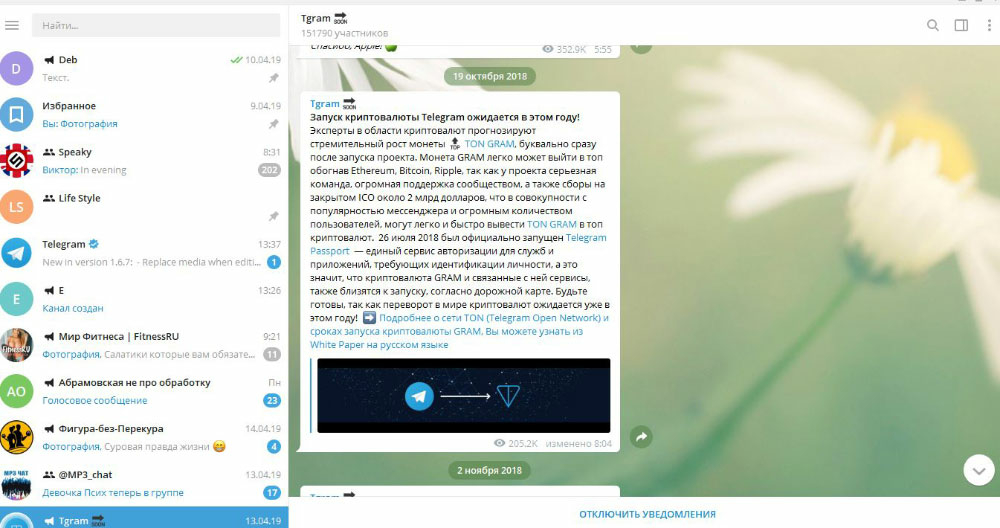
В настоящее время существует огромное количество каналов на всевозможные темы, составляются даже рейтинги лучших каналов в Telegram. Например: «Tgram», «Фигура-без-перекура», «Психология» и многие другие. Вы всегда сможете найти сообщество с новостями в интересующей Вас сфере и добавить его к себе.
Далее мы расскажем, как сделать Telegram канал, в том числе закрытый и публичный. Хотите узнать ещё больше о функционале мессенджера или других социальных сетей? Тогда переходите на сайт Avi1.ru, где Вы получите ответ на любой волнующий Вас вопрос.
Как сделать канал в Telegram на айфон, андроид или ПК
Мы разобрали ключевые особенности каналов и их отличия от групп ранее в статье. Давайте разбираться, как сделать Телеграм канал. Вы можете довольно быстро и без проблем запустить собственный канал на любом устройстве. Это не займёт много времени, в отличие от его наполнения и продвижения.
Итак, если Вы являетесь пользователем мессенджера на мобильном телефоне с OS IOS, тогда руководствуйтесь данной инструкцией:
- Коснитесь иконки редактирования в правом верхнем углу;
- Выберите пункт «Создать канал»;
- Придумайте название, заполните описание (по желанию) и загрузите фотографию на аватарку сообщества;
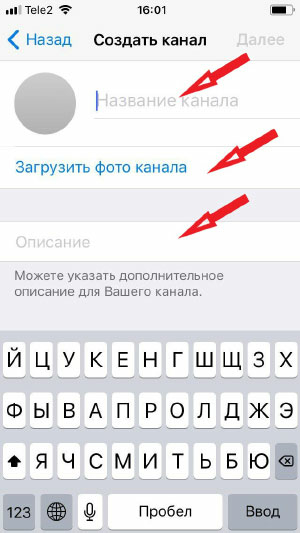
- Определите, какой тип канала Вы хотите — частный или публичный и поставьте галочку напротив нужного пункта;
- Добавьте участников в Ваше сообщество и нажмите «Далее». После этого канал будет создан. Далее приступайте к его ведению и заполнению.
Вы всегда сможете внести изменения или добавить новую информацию в настройках сообщества.
После создания канала Вы можете информировать свою аудиторию, продвигать бренд или заниматься прямыми продажами. Но предварительно нужно чтобы Ваш канал стал широко известным. Помочь в этом сможет раскрутка канала Телеграмм через https://lowcostsmm.com.
Чтобы запустить канал на мобильном устройстве с OS Android, необходимо нажать на иконку в виде трёх полосок в левом верхнем углу и выбрать соответствующий пункт. Далее действуйте так же, как в инструкции выше.
Пошаговый гайд по созданию канала на компьютере:
- Нажмите на три полоски в левом углу монитора;
- Выберите «Создать канал»;
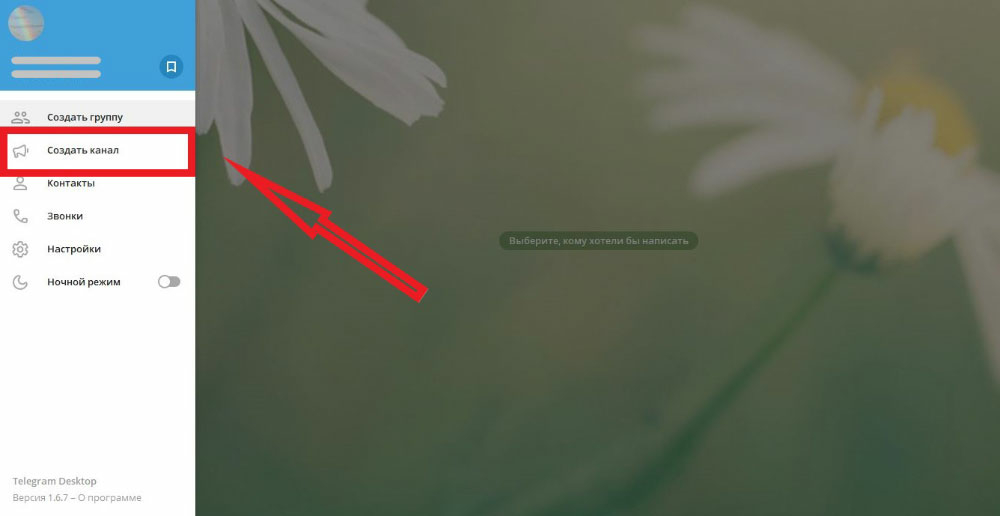
- Придумайте название и описание;
- Выберите тип канала. Для частного ссылка-приглашение формируется автоматически. Для публичного её необходимо придумать и ввести самостоятельно. Вы можете пропустить этот пункт;
- Добавьте участников и нажмите «Пригласить». Этот раздел тоже можно пролистать и вернуться к нему позже после создания сообщества.
Если Вы ещё не догадались, как сделать анонимный Телеграм канал или публичный, тогда читайте статью далее, где мы подробно, но кратко об этом расскажем.
Как сделать закрытый канал Телеграмм и публичный
Каналы в Telegram, как и группы, могут оставаться частными или открытыми. Какой тип сообщества добавить, решать только Вам.
Следуйте нашим рекомендациям, если Вы хотите узнать, как сделать канал в Телеграмм публичным. Для этого Вам потребуется самостоятельно зайти в его настройки и внести необходимые изменения:
- На телефоне Вам следует коснуться аватарки сообщества в верхней панели, а на компьютере щёлкнуть на многоточие в правом углу монитора;
- На мобильном нажмите на пункт «Изменить» в правом верхнем углу, на компьютере выберите раздел «Управление каналом»;
- В меню «Тип канала» Вы сможете внести необходимые настройки и сделать сообщество публичным или частным. Для этого поставьте галочку напротив нужного пункта и сохраните настройки.
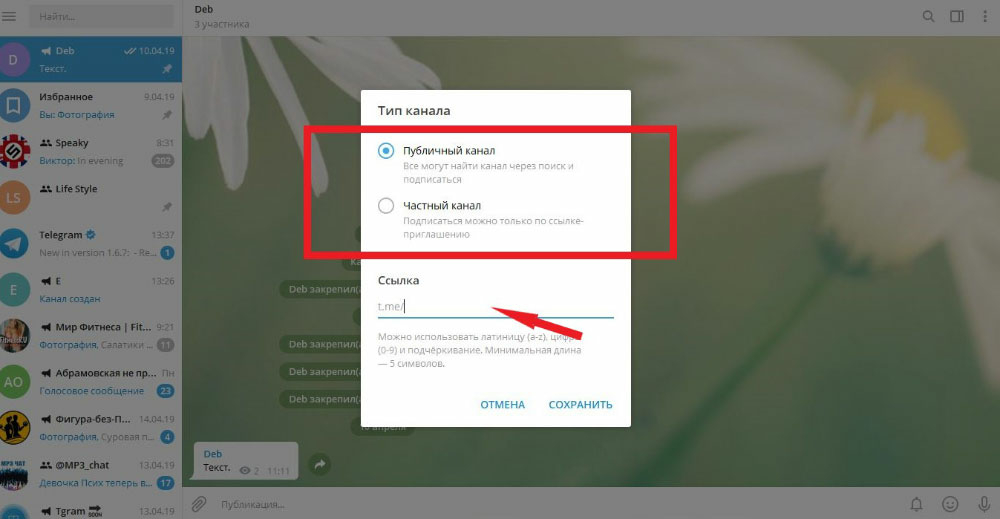
Публичный канал открыт в поиске, и любой пользователь может легко в него вступить. Это хорошо, когда Вам необходимо раскрутить сообщество и сделать его популярным и активным.
Администраторы закрывают каналы в том случае, когда они становятся весьма востребованными, а число участников увеличивается всё больше. Некоторые берут плату за вступление в такие чаты.
Ещё приватные каналы нужны в том случае, когда пользователь не желает вещать на широкую аудиторию, а сообщество включает в себя узкий круг своих людей.
Теперь Вы знаете, как сделать приватный канал в Телеграмм, а также публичный. Мы уверенны, что Вы быстро справитесь с этой задачей.
Какой бы тип канала Вы не выбрали, чтобы подписанным на него участникам было интересно читать Вас, позаботьтесь заранее о качестве публикаций. Кстати, мы уже писали ранее, как сделать качественный пост в Telegram и описывали критерии годного контента. Помните, что только так можно целенаправленно увеличивать Вашу аудиторию.
Создать собственный канал может любой пользователь Telegram. Строгих ограничений в тематике или частоте постинга нет. Канал можно использовать вместо блога или перенаправлять в него трафик из социальных сетей. Рассмотрим процесс создания канала в Telegram и его особенности.
- Что такое Telegram-канал, чем он отличается от группы
- Типы Telegram-каналов
- Как создать канал в Телеграмме
- Настройки Telegram-канала
- Статистика Telegram-канала
- Как сделать открытый Telegram-канал закрытым?
Telegram-канал – аналог блога или сообщества в социальных сетях. Право на публикацию контента есть только у администратора канала. Действительно важных отличий канала от группы всего два:
- У канала неограниченное количество участников, в группе – 200 тысяч подписчиков максимум.
- В канале посты публикуют только администраторы, в группе – любой ее участник.
Telegram-каналы классифицируются по типу доступа – на публичные и приватные.
Каналы этого типа не отображаются в общем поиске. Присоединиться к нему пользователи смогут только по специальной ссылке-приглашению. Короткого адреса у таких каналов нет. Приватные Telegram-каналы часто используют предприниматели в рамках запуска новых проектов. Это могут быть обучающие курсы или рассылки о сезонных акциях, проводимых в интернет-магазине.
Создать канал в Telegram можно как с помощью мобильного устройства, так и с помощью компьютера. Предварительно необходимо установить мессенджер Telegram на необходимое устройство.
Важный момент! На один телефонный номер можно зарегистрировать не более 8 публичных Telegram-каналов.
В десктопной версии мессенджера Telegram для создания канала необходимо кликнуть по значку меню, расположенному в левом верхнем углу экрана.

После этого откроется меню с настройками пользовательского профиля и программы. Нужно кликнуть по кнопке «».

Укажите название и краткое описание создаваемого канала.

Укажите тип канала и его имя (не менее 5 символов) для короткой ссылки.

После этого появится окно для отправки приглашений друзьям. Выберите пользователей, которых хотите видеть в числе подписчиков своего канала, или нажмите на кнопку «».
На Android -устройствах процесс создания Telegram-канала состоит из пяти шагов:
- Тапните по кнопке «».
- Выберите пункт «».
- Укажите название создаваемого канала. Также можно кратко рассказать о его тематике новым подписчикам.
- Выберите тип Telegram-канала и укажите название для короткой ссылки (не менее 5 символов).
- Разошлите приглашения своим друзьям из списка контактов. Этот шаг не обязателен. Его можно пропустить, тапнув по стрелке.
Настройки любого Telegram-канала можно условно разделить на основные и дополнительные.
Сразу после создания Telegram-канала загрузите подходящий аватар. Это позволит созданному каналу выделиться среди множества других. Загрузить аватар можно в окне информации о канале. Для этого наведите курсор на место для аватара и дождитесь появления значка в виде фотоаппарата. Кликните по нему. После этого откроется окно загрузки фотографии.

Прочие настройки осуществляются в меню управления каналом. Для перехода в него кликните по кнопке в виде трех вертикальных точек и выберите раздел «».

В этом разделе можно изменить название канала, добавить описание. Здесь же можно добавить кого-то из подписчиков в список администраторов. Также в мессенджере Telegram предусмотрена возможность создания отдельной группы для обсуждения постов. Подписчики канала по желанию смогут в нее вступить.
«» – подраздел, в котором администратор канала сможет в любой момент сделать из открытого сообщества закрытое. Здесь же задается короткий адрес Telegram-канала.
В разделе «» можно просмотреть всю аудиторию Telegram-канала. Если же кто-то начинает оскорблять других пользователей в группе для обсуждения или же занимается рассылкой спама, то его всегда можно добавить в черный список. Нарушитель будет исключен из числа подписчиков канала и не сможет найти его в общем поиске.
Если у Telegram-канала несколько администраторов, можно активировать функцию подписывания сообщений. Читатели будут видеть, кто из администраторов публикует новости.
«» – один из полезных разделов, для тех случаев, когда Telegram-канал ведет сразу несколько администраторов. В нем можно просматривать, какие именно действия совершили пользователи. Например, админ 1 выложил новый пост, а админ 2 изменил название канала. Все это будет отображаться в недавних действиях.
Вручную форматировать контент для Telegram-каналов – долго и нудно. Упростить этот процесс сможет Controller Bot. Он доступен по адресу . Необходимо добавить канал в данный бот, а затем создать новый бот по отобразившейся инструкции.

Полученный в результате создания токен нужно будет отправить в . Созданного бота необходимо добавить в администраторы Telegram-канала, и переслать любое сообщение из канала в основной бот. После этого создавать и редактировать посты можно будет в новом боте.


Также там можно просмотреть статистику за неделю или месяц.

В мессенджере Telegram для Android раздел «» располагается в разделе с информацией о канале. Необходимо вызвать меню, нажав на значок в виде трех вертикальных точек. После этого появится список действий и на первой строчке будет пункт «». При переходе в этот раздел администратор моментально увидит график роста аудитории, а также график изменения количества подписчиков.

Чтобы просмотреть график подписчиков полностью, необходимо пролистать экран вниз.

На iOS статистика выглядит немного иначе. В верхней части раздела отображаются сводные данные за неделю. Отключить этот блок нельзя.

В графике «» можно увидеть, сколько подписчиков включили или выключили уведомления о новых публикациях и после публикации каких именно постов они это сделали.


В «Источниках новых подписчиков» информация отображается по аналогичному принципу.

В блоке «Просмотры по часам» отображается информация о том, насколько активно пользователи просматривают посты в разное время суток.


В отдельный блок выделена активность в . Туда добавляется информация по статьям мгновенного просмотра. Если таких материалов на канале нет, то данных там не будет. Информация по недавним постам также отображается в виде отдельного графика. Там отображаются данные по репостам и просмотрам.
Просмотреть статистику конкурирующих Telegram-каналов можно с помощью сервиса . Для поиска информации нужно указать наименование интересующего вас канала. В результатах отобразится информация о количестве подписчиков, приросте, охватах, вовлеченности и цитировании канала.

Аналогичным образом можно просмотреть информацию о собственном Telegram-канале, если в нем меньше 1000 подписчиков. Но не все русскоязычные каналы попадают в статистику сервиса Tgstat, поэтому лучше воспользоваться Controller Bot.
Рассмотрим процесс закрытия канала с помощью десктопной версии мессенджера Telegram:
- Кликните по названию канала.
- Откроется окно с информацией о канале. Кликните по значку в виде трех точек и выберите пункт «».
- Найдите строку «». Кликните по ней.
- После этого откроется раздел, в котором можно изменить тип канала с публичного на частный. После закрытия Telegram-канала автоматически сформируется ссылка-приглашение. Ее нужно будет отправлять пользователям для подписки на канал.
С 14 марта 2022 Роскомнадзор начал блокировать Инстаграм. В связи с этим блогеры, продавцы, предприниматели и другие пользовали стали переходить в Телеграм и создавать там каналы. Если вы тоже решили открыть свой канал и делаете это впервые, то я подготовил эту инструкцию для вас. В ней я проведу по шагам и расскажу о нюансах создания канала в Telegram.
Эта статья для новичков. В частности для тех, кто впервые установил себе Телеграм на телефон. Если вы – уверенный пользователь Telegram и у вас уже есть опыт в продвижении каналов – поделитесь своими лайфхаками в комментариях. Будет полезно.
Как создать Telegram-канал на айфоне?
- В нижней части экрана переходим в раздел «Чаты».
- Сверху справа нажимаем на иконку с карандашом.
- Выбираем пункт «Создать канал».
- Вводим название канала, описание и выбираем фото. Нажимаем справа сверху «Далее».
- Выбираем тип канала: публичный или частный. Если выбрали публичный, то вводим ссылку, по которой можно будет попасть в ваш канал. После нажимаем справа сверху «Далее».
- Откроется окно с вашей записной книжкой. Тут вы можете выбрать пользователей, которые сразу станут вашими подписчиками. Если пока не уверены – можете пропустить. Нажимаем справа сверху «Далее».
- Все. Канал создан. Вы можете его отредактировать, нажав по его названию вверху экрана, а затем «Изм.».
Как создать Telegram-канал на андроид?
- Нажимаем на иконку карандаша в правой нижней части экрана.
- Выбираем «Создать канал».
- Вводим название канала, описание и выбираем фото. Нажимаем на стрелку вправо.
- Выбираем тип канала: публичный или частный. Если выбрали публичный, то вводим ссылку, по которой можно будет попасть в ваш канал. После нажимаем стрелку вправо.
- Откроется окно с вашими контактам. Тут вы можете выбрать пользователей, которые сразу станут вашими подписчиками. Если пока не уверены – можете пропустить. Нажимаем слева сверху на стрелку влево.
- Все. Канал создан. Вы можете его отредактировать, нажав по его названию.
Как создать Telegram-канал на компьютере?
- В левом верхнем углу нажимаем на иконку с тремя полосками.
- Выбираем «Создать канал».
- Вводим название канала, описание и выбираем фото. Нажимаем «Создать».
- Выбираем тип канала: публичный или частный. Если выбрали публичный, то вводим ссылку, по которой можно будет попасть в ваш канал. Нажимаем «Сохранить».
- Откроется окно с вашими контактам. Тут вы можете выбрать пользователей, которые сразу станут вашими подписчиками. Если пока не уверены – можете пропустить. Нажимаем «Пропустить».
- Все. Канал создан. Вы можете его отредактировать, нажав по его названию.
В чем «фишка» Telegram-каналов?
- Уведомления. В первый час после публикации, примерно треть аудитории увидит ваш пост. Подписчики всегда будут в курсе ваших новостей и предложений. Эту особенность можно отлично использовать в продажах.
- Ваши подписчики скрыты от других. Просмотреть список подписчиков может только админ или владелец канала. Никто, кроме вас, не сможет проанализировать вашу аудиторию. Поэтому конкуренты не смогут работать с вашими клиентами и предлагать свой продукт.
Виды Телеграм-каналов
Каналы в Телеграм бывают публичные (открытые) и частные (закрытые). Публичный канал можно найти в поиске. Вступить в такой канал сможет любой. А вот в частный канал можно вступить только по пригласительной ссылке. Учитывайте этот момент, если хотите, чтобы канал видели все.
Оформление канала
Название. Оно должно быть кратким и отражать суть вашего контента. Выбирая название, подумайте, как люди могут искать информацию по теме вашего канала. Например: книги по бизнесу, заработок в сети, инвестиции в недвижимость.
Ссылка. Для открытого канала нужно придумать ссылку. С ее помощью люди смогут делиться вашим каналом. Это что-то вроде никнейма. Например, anstrekalov_channel превратится в https://t.me/anstrekalov_channel. Как вариант, можно продублировать название вашего канала латинскими буквами.
Описание. Буквально 2-3 предложения, в которых будет описана польза для вашего читателя. Если не знаете, что написать, то попробуйте через поиск и каталоги каналов найти конкурентов. Посмотрите, как это делают другие и придумайте свой вариант.
Аватар. Сделайте изображение канала максимально узнаваемым и привлекающим внимание. По возможности, аватар тоже должен отражать тематику вашего канала. Это может быть фото основного продукта или портрет, если вы ведете личный блог. Учтите, что изображение имеет круглую форму. Поэтому самое важное должно вписываться в кружок.
Что делать дальше?
Итак, картинку вы загрузили, описание придумали, друзей из записной книжки добавили – канал готов. Теперь нужно начать писать посты и привлекать новых подписчиков.
Поделитесь ссылкой на ваш канал в соцсетях. А если ссылок несколько, можете объединить их в один кликбар. Так по одной ссылке в профиле человек сможет найти все ваши рейсурсы: телеграм-канал, сайт, воцап, тикток и т. д.
P.S. Поддержите статью лайком ? Не стесняйтесь задавать вопросы в комментариях, если у вас что-то не получилось. Я с радостью помогу.




